这是艾肯ICON MicU声卡老款,你可以看一下你的驱动跳线界面与下图是否一样,一样就可以继续往下操作。这款艾肯ICON MicU老款声卡呢,只麦克风进机架可以,音乐就进不了机架,如果按现在的要求,音乐和麦克风都进机架通道不够,交由机架来控制声音,这个就需要一些设置和跳线。详细的跳线呢请看下面的教程,下面呢就以Studio One 宿主机架为例,其它机架也一样操作,输入和输出 是一样的。
——这是驱动跳线面板,
——如果看完本教程,还不会可以联系孤狼远程操作。
付费内容
第一步,安装SynchronousAudioRouter虚拟通道软件,下载地址:点击下载

——这是通道设置情况,按上图设置。

——之前已经安装好虚拟通道软件SynchronousAudioRouter,这里选择 SynchronousAudioRouter的ASIO,然后点 控制面板。

——如上图设置。

——然后机架中设置好输入和输出 ,按上图设置就好。
——然后设置好每一条音轨的输入和机架总线输出就可以了。

——这时看上图,系统播放会多一条 音乐 通道 。
——我们的播放器设置这条 音乐 通道为音乐通道就可以了。
——然后确定后,换一首歌播放。

——这后这里是驱动跳线,非常重要,其它每一步都重要,一步出错都会没有声音。
——请按上图设置,然后开机架试试有没有声音。
——最后需要说一下,声卡,通道,机架,采样率必须统一才有声音。

🎉 高速下载方法
© 版权声明
THE END







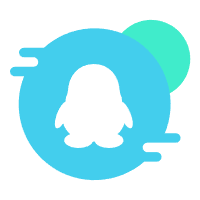 加入QQ群
加入QQ群 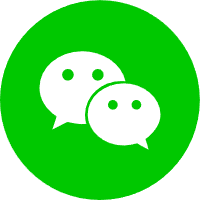 关注微信公众号
关注微信公众号 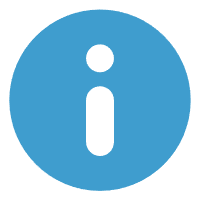 给站长发私信
给站长发私信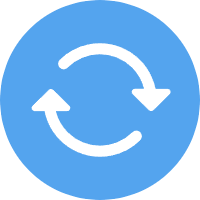 寻求资源需求
寻求资源需求 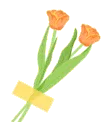 Studio One 7 分离音轨安装文件
Studio One 7 分离音轨安装文件  本站独家全整合一键安装包
本站独家全整合一键安装包 







暂无评论内容